Existen varios servicios de correo electrónico excelentes, y algunos de ellos incluso le permiten programar correos electrónicos. Un correo electrónico programado es un mensaje que puede enviar más tarde; solo necesitas escribir el mensaje con anticipación y configurar el retraso del correo electrónico para que no salgan hasta el día y la hora que especifiques.
Si es del tipo que escribe correos electrónicos pero se olvida de enviarlos a tiempo y permanecen en su carpeta Borradores durante demasiado tiempo, enviar un correo electrónico en un momento específico en el futuro podría ser justo lo que necesita. O tal vez tenga algo que decir, pero no será relevante durante unos días más; solo necesita programar el mensaje para que se envíe en el momento perfecto.
La mayoría de nosotros probablemente podamos encontrar un uso para programar correos electrónicos. Afortunadamente, algunos de los principales proveedores de correo electrónico admiten esta función.
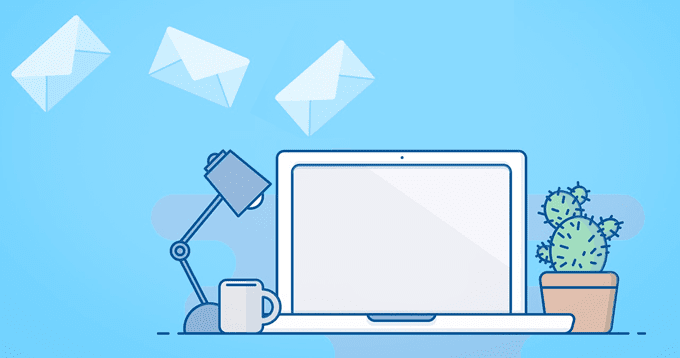
Nota: Outlook.com, Yahoo, ProtonMail y posiblemente algunos otros proveedores de correo electrónico no incluyen la capacidad de programar correos electrónicos desde sus respectivos sitios de correo web. Sin embargo, aún puede configurar correos electrónicos programados con un cliente de correo electrónico sin conexión, como se describe en la parte inferior de esta página.
Programar correos electrónicos en Gmail
Programar un mensaje de Gmail para enviarlo más tarde es tan fácil como seleccionar el Programar el envío
opción.
Etapa 1: Seleccione la flecha hacia abajo junto a enviar a
y elige Programar el envío. Puede hacer esto desde cualquier cuadro de redacción, ya sea que esté redactando un nuevo correo electrónico, respondiendo a un correo electrónico o reenviando el mensaje.
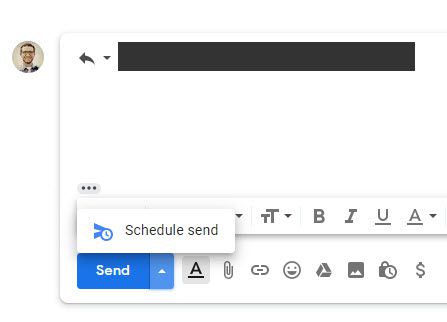
2do paso: Elija uno de los horarios sugeridos o seleccione Elige la fecha y la hora para personalizar cuándo debe salir el correo electrónico. Puede elegir cualquier fecha en el calendario y, opcionalmente, establecer la hora exacta en que se debe entregar el correo electrónico ese día.
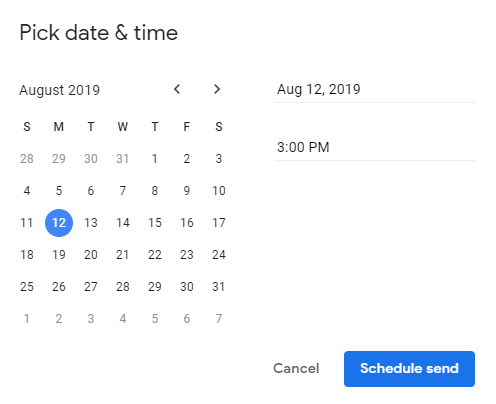
Paso 3: Apurarse Programar el envío para poner en cola el correo electrónico para enviarlo.
Gmail almacena los correos electrónicos no enviados en el Programa carpeta, a la que puede acceder desde el panel izquierdo justo debajo de la carpeta «Enviados». La fecha en que se enviará el correo electrónico se muestra en el extremo derecho, pero puede abrir el correo electrónico y leer la línea en la parte inferior del mensaje para ver la fecha y hora exactas.
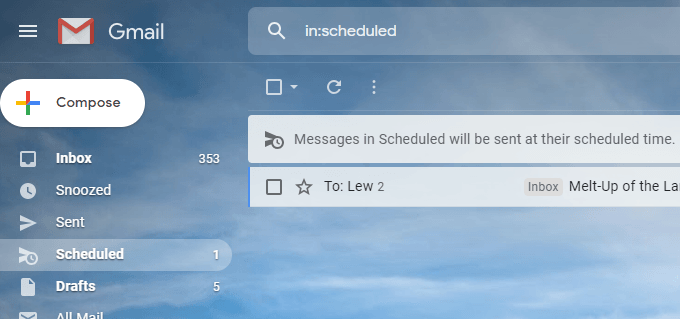
Para cancelar un correo electrónico programado en Gmail, abra el mensaje de la carpeta Programado y elija Cancelar el envío. Para cancelar varios correos electrónicos programados a la vez, selecciónelos de la lista de correos electrónicos programados, luego presione el botón Cancelar en la parte superior.
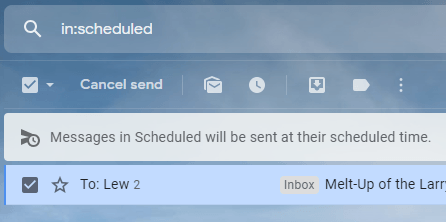
Programe correos electrónicos en Yandex.Mail
La función «Envío diferido» de Yandex.Mail nos permite enviar un correo electrónico en una fecha posterior.
Etapa 1: Al redactar un correo electrónico, seleccione el icono de reloj pequeño junto a enviar a en la parte inferior de la pantalla.
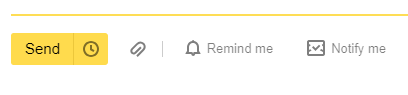
2do paso: En la ventana emergente, toque la palabra hoy dia
luego elija cuándo debe enviarse el correo electrónico. La lista desplegable junto al selector de fecha le permite cambiar la hora a la que se enviará el correo electrónico.
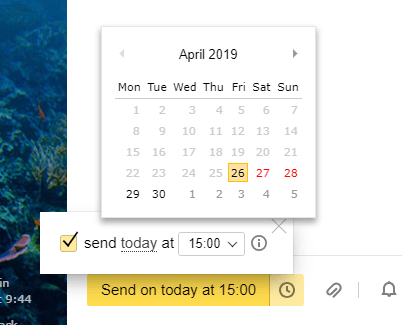
Paso 3: Asegúrese de haber enviado la dirección al correo electrónico, luego toque el gran botón amarillo de enviar para programarlo.

Yandex.Mail almacena los correos electrónicos programados en el Bandeja de salida carpetas. Puede abrir el correo electrónico programado allí para editar el texto del mensaje; simplemente presione el botón enviar cuando haya terminado de editar y volverá a la misma carpeta esperando ser enviado.
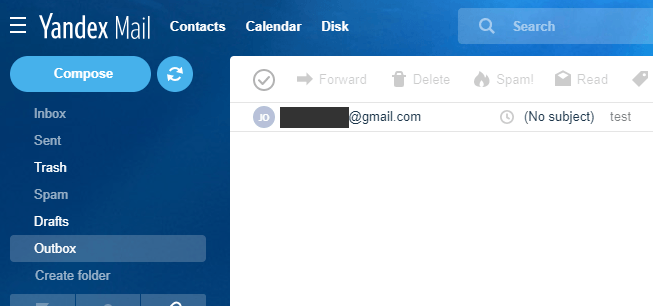
Para cambiar cuándo se enviará el correo electrónico programado, abra ese mensaje en particular y repita los pasos anteriores, presionando enviar nuevamente para guardar la nueva fecha / hora. O, para cancelar el envío programado para que pueda enviarlo inmediatamente, desmarque la casilla en la ventana emergente en el paso 2 y simplemente presione enviar a.
Programar correos electrónicos en GMX
GMX es otro servicio de mensajería popular que le permite enviar correos electrónicos en una fecha y hora específicas.
Etapa 1: Toca el icono de reloj junto a enviar a.
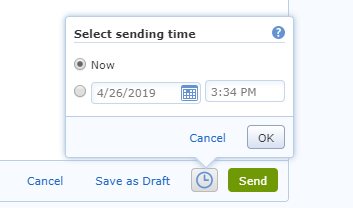
2do paso: Seleccione la segunda burbuja para elegir cuándo enviar el correo electrónico. Utilice el calendario integrado para seleccionar un día de la semana, luego ajuste la hora a la derecha si desea cambiar la hora a la que se envía el correo electrónico.
Paso 3: Apurarse Correcto para guardar los cambios. Verá que la hora programada aparece junto al icono del reloj.
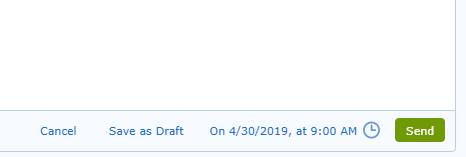
El correo electrónico programado en GMX se almacena en el Bandeja de salida carpeta en la que puede cambiarlo en cualquier momento antes de la hora de envío. Para cambiar o cancelar la hora para enviar el correo electrónico, búsquelo en la carpeta Bandeja de salida, toque el icono del reloj y elija Cambiar la hora de envío.
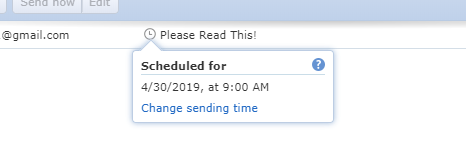
Programe correos electrónicos con Thunderbird
Usar un programa de correo electrónico como Thunderbird para enviar correos electrónicos en un horario es realmente útil porque no importa qué servicio de correo electrónico utilice; funciona para todos. Si puede configurar su buzón en Thunderbird, puede usar la función de envío diferido.
Por ejemplo, puede usar Thunderbird para programar correos electrónicos de Yahoo, para programar correos electrónicos desde Outlook.com o para elegir exactamente cuándo enviar un correo electrónico de AOL Mail … aunque ninguno de estos sitios web admite la programación nativa.
Thunderbird no viene con una función de envío programado de forma predeterminada, pero puede agregarla fácilmente con el Complemento Enviar más tarde.
Etapa 1: Descargue el complemento Enviar más tarde desde el enlace de arriba.
2do paso: Ir a Herramientas > Módulos adicionales en Thunderbird.
Paso 3: Arrastre el archivo de extensión directamente al panel izquierdo de Thunderbird donde se encuentra Obtener complementos, Extensiones, Temas, y Complementos.
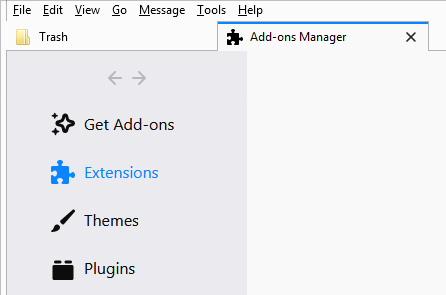
Paso 4: Seleccione Instalar ahora en el indicador de instalación.
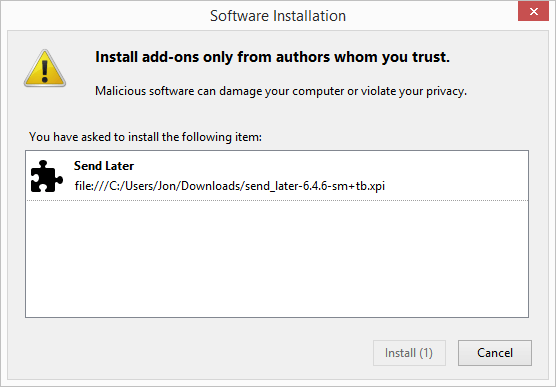
Paso 5. Reinicie Thunderbird seleccionando Reiniciar ahora o cerrando el programa y luego volviéndolo a abrir.
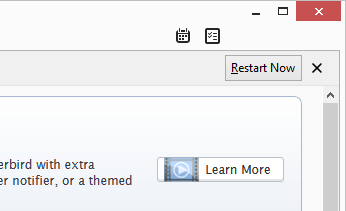
Paso 6: Escriba el correo electrónico que desea enviar más tarde.
Paso 7. En lugar de presionar el botón de envío normal, vaya a Depositar > Envíalo después.
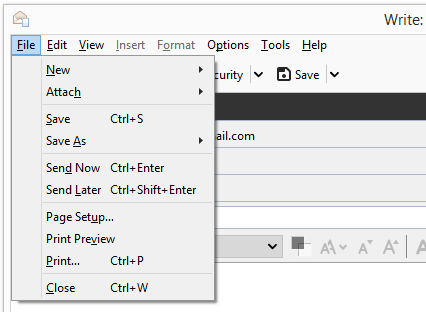
Paso 8: Complete los detalles para saber cuándo enviar el correo electrónico. Incluso puede programar el envío del correo electrónico de forma periódica seleccionando uno de los Se reproduce opciones y complete los valores hacia la parte inferior del mensaje.
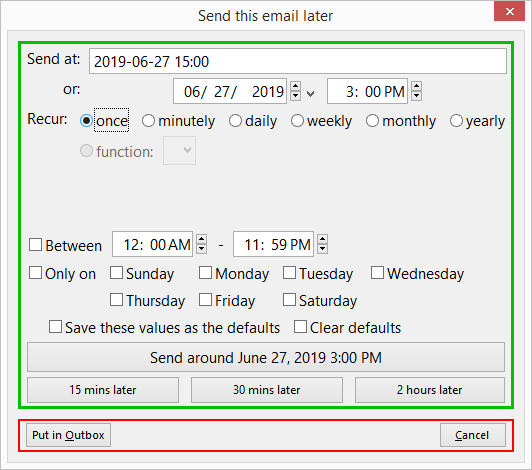
Paso 9: Elegir Enviar a
Puede editar o cancelar el correo electrónico que aún no se ha enviado en Thunderbird ubicándolo en la carpeta Borradores.
Sugerencia: algunas de las opciones que puede cambiar para el complemento Enviar más tarde para Thunderbird incluyen hacer que el botón Enviar normal sea el mismo que Enviar más tarde (para que no envíe accidentalmente un mensaje ahora que deseaba programar) y modificar los atajos de teclado .